博图ZAL文件怎么加载
粉丝862获赞485
相关视频
 00:55查看AI文稿AI文稿
00:55查看AI文稿AI文稿这个视频咱们给大家讲解一下归档的文件怎么去打开,那其实如果说你双击它打开,那这个时候你是找不到博图软件的,找不到博图软件的,我们只能通过从博图软件里面去将其打开, 那我们点到博客软件,那这个要依赖于你的创建一个新的一个项目,然后依赖于这个项目,从这个项目中去打开我们归纳的文件,那选择这个打开项目,然后找到浏览, 然后选择我们的桌面,找到你归档上的这个文件夹,然后点击打开,那此时他需要你去指定一个 文件夹,比如说我们指定在这个药物里面模块这个文件夹里面,我们选择这个文件夹,然后此时他就可以打开了。那你再来看一下,这就是我们归到玩的一个 之前的文件,那你再看一下幺五零零这个模块,这里是不是就有我们刚才打开的这个归档,打开指定的这个文件,那这就是归档文件的打开方式。
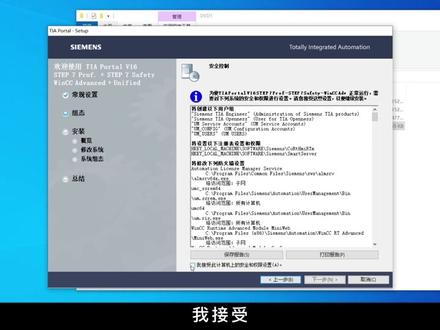 09:57查看AI文稿AI文稿
09:57查看AI文稿AI文稿大家好,今天给大家介绍一下博图 v 十六版本的软件安装步骤。首先第一个还是要把电脑上面的刹车软件以及防火墙都把它关掉,否则在安装的过程当中可能有可能会出错啊, 那我这边的话,电脑上面的这个刹车软件已经全部关闭了啊,关闭完之后呢?第二步的话我们要去,嗯, 删一个注册表啊,删除注册表在哪里呢?在你的键盘上面按住 windows 键啊, windows 加 r, 然后在里面输入 r e g d i t 啊, 输入这个 r e g d i t, 然后点击确认,点击确认它会弹出一个注册表编 机器啊,然后我们在这个里面找到第三个文件夹啊, lock 啊,这是第三个文件夹本地的啊,然后找到第三个文件夹下面的这个系统,系统里面的 ctrl ctrl 二零零一啊,然后在这个 ctrl 二零零一文尼亚里面啊,点击第一个 ctrl 文尼亚,然后将他往下拉啊,找到 这样一个文件啊,这样一个文件啊,路径的话,你们可以参考我上面这个路径啊,到我上面这个路径下面去找到这样的一个文件,这个文件夹里面呢,我们将这个 painting 这个软件啊,这个文件啊,把它删除,选中它,然后按 delete 啊,删除点击式。好,那么我们在安装之前的话,首先要把这个注册表把它删掉啊,注册表删完之后的话,那么我们下面要再看一下你的电脑里面有没有去安装这个点内的三点五这样的文件啊, 在哪里看呢?在我们这个控制面板里面双击控制面板,找到这个卸载程序,然后找到这边这个请用或关闭 windows 功能, 然后看一下你的电脑里面这个啊,第一个文件夹点在三点五啊,这个是不是选中状态,如果不是的话,你要选中一下,点击确认,然后 windows 的话去给你去安装这样的一个文件 啊,安装价值问题,那我这边都已经是安装好的啊,安装好的,那么就点确定好那个点,那个三点五 安装完了之后呢,那么下面的话,我们要去呃安装我们的播出软件了啊,打开我们的安装包, 安装包里面呢有三个东西啊,呃,第一个是 step 七啊,这个呢是一个软件,就是我们的播出软件。第二个的话是一个 step 七 plcsim, 这个呢是仿真啊,就是薄涂的一个仿真在下面这个是一个密药啊,是一个密药。那么我们首先啊去先安装我们的软件啊,双击双击之后找到第一个问题啊, dvd 一啊 dvd 一, 然后找到我们最下面这个应用程序啊,双击打开好,他会弹出一个安装的一个向导步骤, 我们直接点击下一步,这边我们要去选择我们所需要的一个软件的语言,我们一般的话就是前提中文啊,点击下一步, 那么这个地方啊,我们在安装之前需要把我们的这个安装程序文件去进行解压缩啊,去进行解压缩,那么这个时候我们可以在桌面上我们去新建一个文件夹啊, 玩具加名字啊,必须飞中文啊,飞中文状态,我们就直接 ti 好,然后我们把这个程序文件啊,把它解压到我们桌面这个 ti 文件啊里面去, 好,点击下一步,好等待它压缩完成。好,这边的话 他已经压缩完成了啊,解压缩完成了,那么我们直接点击下一步,然后他呢?啊,安装的时候选择这个语言啊,解决中文,点击下一步。 好,那么这个地方的话,我们要去选择这个叫目标目录啊,就是我的这个软件所安装的这个目录啊,你可以去浏览,把它放到其他地方啊,我这边的话就默认是 c 盘啊,就默认是 c 盘 啊,你如果想让他把它安装到其他牌也是可以的,但是你必须保证啊,他的路径没有中文路径啊,没有中文路径 建议的话是装在 c 盘里面啊,或者说装在其他的一个固态固态盘里面,因为固态的话相对来讲他的一个处理速度要稍微快一点啊,那我这边的话就默认啊,默认这样的安装路径, 然后点击下一步。 好,在这个地方啊,有一个这个许可证条款,我们要确认一下啊,就第一个看第二个啊,确认一下,然后点击确认下一步。 好,这个地方啊,安全控制,这个地方啊,我接受既专家的安全,又全线设置,选中他啊,然后点击下一步,好,点击安装啊,那这个时候我们就等待他度条完成啊, 好, ok 啊,弹出这样的一个界面啊,就说明我们 这个软件安装完成了,那么这个地方问我们是否需要重启计算机,我们这会的话先不重启啊,因为我们还有仿证没装完,点击否, 当然如果你那边都装差不多的话,我们可以去点击这个冲击计算机啊,我们现在点击否啊,确认关闭啊,完成, 那么这个时候啊,我们这个可以看到我们桌面上会有四个图标啊,会有四个图标,那这个呢?就是我们的这个 v 十六的软件啊,就已经安装完成了,那么下面的话我们要去安装一下我们的一个仿真啊,仿真又回到刚刚这样的一个文静养里面啊,去安装他的一个仿真啊, 好,那么同样的啊,双击啊,双击这个仿真仿真软件啊,应用程序 步骤的话,跟我们刚刚安装那个软件的步骤是差不多的啊,是差不多的, ok 啊,弹出这个界面,点击下一步啊,剪辑中文,下一步,同样的方法啊,把它放到我们这样的文件夹里面啊,点击下一步 啊,因为我们之前在里面已经解压了我们刚刚那个安装包啊,我们点击是否要删除这些内容,点击试就行了,好,等待它解压完成啊, 好,我们重新解压一下,好,还是放到我们刚刚这样的一个文件压里面啊, 好,这个时候他弹出一个,就是必须要重启计算机才要能运行啊,他问你是否需要立即重启啊?点击否,好,我们看一下 我们刚刚那个注册表的话有没有去删干净,这个时候我们回头来 再看一下注册表, ok 啊,我们可以看到啊,注册表里面又弹出来了,那么我们继续把它删掉,好,截完完成之后啊,我们继续点击下一步同样的选择语言解体中文,下一步。 好,安装路径的话,我们啊也是把它选择为默认路径。好,下一步他的啊,确认下一步啊,点击我接受下一步安装, 等待安装完成啊, 好, ok 啊,这个 看来我们已经安装完成了啊,仿真啊,已经安装完成了,那这会呢,我们先不去启动这个重启啊。好,那么我们可以看到桌面的话,此时现在是应该是有五个图标的啊, 那这五个图标的话,就说明我们这个软件的话基本的一些功能啊,已经实现了,那么下面的话我们去安装一下他的一个密,要啊,点击这个密要双击, 然后点击左侧这个需要的密药啊,需要的密药点击安装长密药啊,先选择啊,点击需要的密药,然后把这边全选,选完之后点击安装长密药。 嘿,啊,这样就安装完成了,安装完成之后呢,我们啊看一下这个软件 是否安装成功啊,打开这个补充软件。好,我们随便创建一个项目啊, ok 啊,没什么问题啊,添加个设备啊, ok 啊,我们这个软件的话已经安装成功了啊,安装成功了。 好,以上的话就是我们这个博图 v 十六版本的一个安装步骤啊,谢谢大家观看。
6072常州智控教育 04:02查看AI文稿AI文稿
04:02查看AI文稿AI文稿大家好,最近学员遇到这样的一个问题啊,我们来看一下啊,西门子博读软件打开项目时出错, 提示指定的路径无效啊。那首先呢我们先看一下这个错误是什么样的一个错误,然后呢我们怎么去解决 好?首先呢我们准备这个文件啊,啊,我们准备了这样的一个文件啊,打开这个文件,这个问题呢,实际上是学员的话,他,呃拿到了这个压缩文件,然后呢他直接用这个 压缩软件直接打开,然后没有解压出来,然后直接打开。我们先给大家重复一下这样的一个错误,好比如说我这里用 三六零压缩打开啊,比如说我这个打开,打开的话之后呢我们这个地方啊,找到这个地方,然后门直接打开。 好,我们稍微等待一下,启动的话,稍微有点慢啊, 稍后的话他就会,嗯,打开的话会提示这个错误啊,那就是这个错误看到没有打开项目时提示这样的一个出错,他提指定的话路径无效。 这个问题呢,其实解决的话也是非常简单啊,我们先点一下确定啊,点一下确定,然后把这个关闭, 这个是很多初学者很容易犯的,而且就说拿到这个压缩文件,他不去解压,然后直接打开啊,啊?那我们怎么去处理呢?啊?把这个关闭啊,关闭之后我们看啊, 关闭之后呢,我们这里因为我这里已经解压了啊,这个是压缩文件,然后这个是解压之后的,就是解压之后的话可以打开这个什么,嗯,直接打开这个文件夹啊,这个是解压后的一个文件,然后我们直接找到这个文件,然后点击啊,直接打开 啊,这个时候我们再看一下啊,他会不会弹出这个错误啊? 好,正在启动当中。好,那么很明显现在的话是 没有出现这个错误。 好,正在启动中。 好,我们已经打开了这个项目了啊,这个时候点什么?点这个项目视图啊? ok, 然后怎么打开呢?就是点击啊,在这个地方啊,点击这个 p r c 这里。呃,这个呢是我,我的一个工程模板啊,工程模板里面建了一个 程序,然后这里面是有本身就有这个 p r c 啊,然后点开程序这一块,然后点 我们的这个主程序双击啊, 好,然后就进入到这样的一个编辑界面。啊,好,那么第一个呢,这个是一个工程模板啊,这个工程版是 f c 九千啊,这个是跟那个纺织软件连接啊,需要用到的这样的一个工程模板,然后后面的话我们就可以正正常的写这个 p l c 程序就可以了。啊。 啊,那么这个问题呢,我们就给大家啊解决了啊,那如果大家碰到的话,一定要先解压,然后再打开这个程序啊。
137PLC芸上8 01:59查看AI文稿AI文稿
01:59查看AI文稿AI文稿大家好,今天给大家介绍一下哎博图里提醒图的三种注视方式。首先啊,就是程序段的注视,这个程序段啊,一般我们就是描述一下你这个程序段起什么作用,对不对啊?整体的,比如说写一下 啊,这是一个电机的控制,对不对?还有他的位号。然后下面这个注释啊,我们一般情况下就是表述一下啊,如何实现了这个功能 啊,比如说什么启动,然后检测到位信号,对吧?然后这些,嗯,后续的东西大家可以去定义啊,直接回 车可以换行,这是对这个程序段啊具体的描述啊,第二个注视的内容。那么第三个呢,我们可以对指定的啊数据快进行注视 啊,我这里简单的写一下,然后插入一个定时器,对吧? 好,然后呢,我们右击这个,你插入的这个呃,程序快啊,这里有一个什么插入注释 来看,这个注视就是对你这个功能快功能的描述啊,比如说我简单写一下延时判定,是不是 啊?这大家根据自己啊编程组态的需求去填写,通过这三个注释会让我们的程序更加的清晰,可读性更强啊,更多内容见我幺二零零 vip 视频。
226仪控白哥 01:09查看AI文稿AI文稿
01:09查看AI文稿AI文稿王国,王国,你在匾城啊,一个国土里面能不能打开多个项目啊?这个是可以的,我们来演示一下 ready go, 如果想同一个国图打开多个项目,这样我们就需要使用在参考项目,我们在左边项目数下面找到参考项目,然后我们点击打开,我们可以打开项目一, 然后点击项目一,然后进行打开,这样我们就打开了项目一,这个项目。参考项目中项目呢我们只是作为指读的状态,我们可以对于程序进行拷贝,就可以把参考项目的程序靠到我们的编译项目当中,这样的话可以方便我们的对于项目的进行操作。然后同时呢我们可以打开多个,比如这例如这已经打开一个,我们可以再打开一个项目二, 同样项目二也是一个只读的项目,我们可以对他也同样对他的程序进行操作,可以是拷贝过来,或者直接打开进行一个对比,打开这个项目以后,我们再 打开我们主界面的项目,这样方便我们做对比,我们可以看到这个项目我们是无法进行一个编辑的,这样可以添加也添加不了的,他只是一个持续的一个状态。薄涂问题你提问我回答。
 05:29查看AI文稿AI文稿
05:29查看AI文稿AI文稿首先打开这个薄图的变量表,里面有很多,比如说这个 l o d 里面大概有六千多个这种,举个例子啊,这个是 d b 九十九, 然后选中前先把它展开,这个点击展开,展开后按这里啊选中前三列,主要是要它的变量类型和偏移量吗? co 加 c, 咱们桌面上新建一个演示,坐下粘贴的里面就完事了,然后 ctrl 加 s 保存,再关掉, 设置路径,名字里找出来,然后打开咱们的软件啊,输入这个路径,然后这边变量个数的话,不知道的话就填 大一点,九千九百九十九,然后一键解析就可以了。这个是多少的 db 块?我去瞅瞅,好像是 db 九十九, db 九十九啊。点一键解析, 这个是咱们祖太王 pock 自己命名的名字,等会咱们栗子的话就弄个主控一千五百的名字吧。 这个是我以前自己的一个程序,大概六千多个点吧。六千多个点大概处理完成是三十六秒左右吧。三十多秒, 这么多开关量,他开关量,模拟量和浮点数的个数基本上所消耗的时间是差不多的, 处理时间差不多了,哈哈哈,有点久,我们一起数鸭子吧。 当他处理完的时候,就是会自动生成一个祖太王的变量表,名字后面有生成时间,直接导入就可以使用。变量有点多啊,大家等的稍微久一点。 咦,这个没有浮点数,我忘记这个快没有了哟,生成文件了九十多秒,理论上是七秒,一千两百个变量左右。好吧,把它退掉 哦。他要用计时本打开,改下格式。计时本打开一下,哎, 因为他组太王格式,他必须得用他的格式才行,要给他弄了到十六了,格式后面后期我可能会优化我的程序,好保存后,然后打开组太王呀,咱们新建一个 也是, 然后再开发一个组态网导入变量的例子, 建一个 pok 名称国图的就是西门子吗?对吧?西门子一千五百,选一千两百就行。好像要下个驱动吗?这个填咱们这个程序导变量软件的界面, 我软件有个地址可以填的,就是你朋友叫啥名字?你直接填,我就叫主控幺五零零吗?就幺九五点幺六八点二点三,冒号零。 ok, 好,咱们渐变亮这里直接就导入就可以了。导入刚刚转桌面上那个 x m l 这个五十三分五十二秒。对,就这个大 开,然后导入应该估计比较快吧?十秒钟。 嗯,有点慢,点位太多了,六千多个点, 咱们这个来对对点,整数的这么多。哒哒哒, 离散,这个主要是离散,还有这个离散比较多吧。哒哒哒哒哒哒哒。好吧,那就完成了,随你们看看吧, 然后咱们就演示结束了,对了,看这个是一样的,你看嘛,最后一个咱 咱们看一下,升降为六十四吗?最后个升降为六十四,重新打开组太王进去给你们看看。 这边整出来的也是六四都没有问题的哟,六十四对半,没有问题。 ok, 录像到此结束啊,有兴趣可以咨询我。
50小杨子













